Уроки верстки
При необходимости измените масштаб отображения
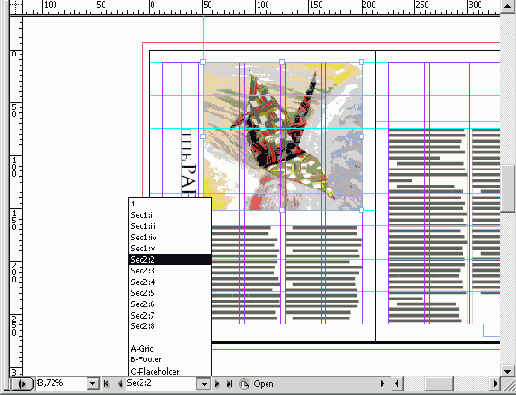
2. При необходимости измените масштаб отображения так, чтобы можно было видеть текст «TITLE PART XXX» на странице 2. Щелкните на тексте, пробуя выделить его, ничего не произойдет.
Элементы мастер-страниц невозможно выделить на страницах документа, просто щелкая на этих элементах. Однако элементы мастер-страниц можно выделить, если воспользоваться надлежащей комбинацией клавиш.
3. Нажмите и удерживайте комбинацию клавиш Shift+ Ctrl (Windows) или Shift+Cornrnand (Mac OS), затем щелкните на фрейме заполнителя заголовка в левой части страницы 2, чтобы выделить фрейм.
4. Используя инструмент ввода (

Теперь текст заменен на странице документа. Сейчас вы воспользуетесь инструментом Eyedropper (Пипетка) (

5. Используя инструмент ввода (

6. На панели инструментов выберите инструмент Zoom (Масштаб) (

7. Убедитесь, что на панели инструментов нажата кнопка заливки текста (


